microsoft edge怎么阻止广告?microsoft edge阻止广告教程
时间:2022-10-26 22:13
有的小伙伴会问microsoft edge怎么阻止广告,下面小编就为大家详细的介绍一下教程,想知道的话就来看看吧,相信一定会帮到你们的。
microsoft edge怎么阻止广告?microsoft edge阻止广告教程
1、首先打开microsoft edge并进入主界面。

2、然后点击右上角的更多。
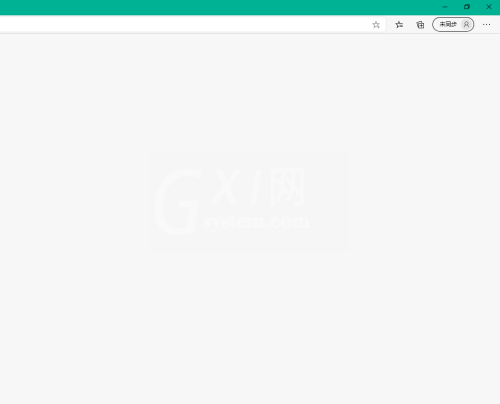
3、选择设置。
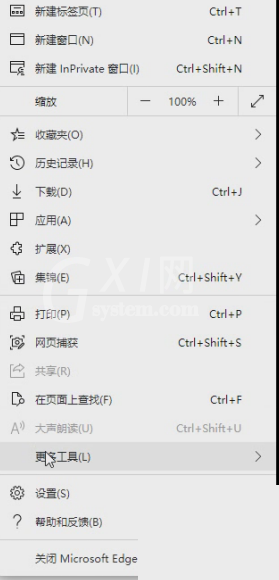
4、接着进入设置,选择Cookie和网站权限。
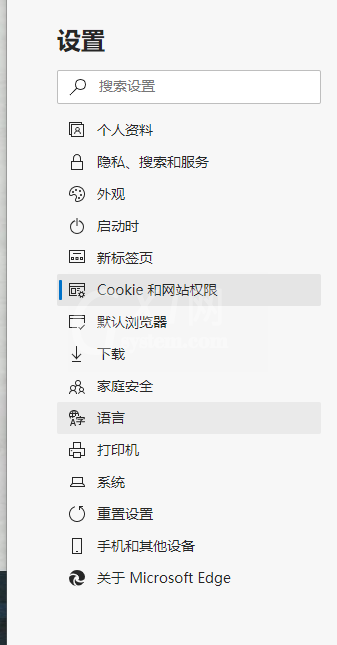
5、进入Cookie和网站权限,选择广告。
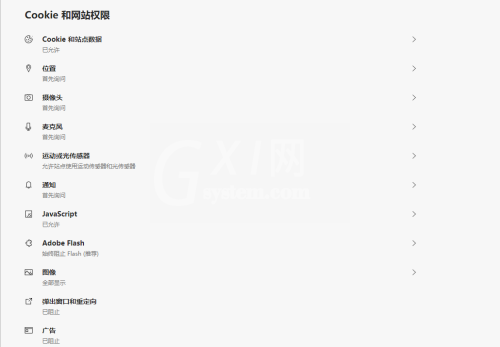
6、最后进入广告选项,开启在显示干扰或误导性广告的站点上阻止即可。

谢谢大家阅读观看,希望本文能帮到大家!



























